1系统管理
在应用服务器端,运行程序组-用友ERP-U8-系统服务-系统管理,进入系统管理界面。以系统管理员admin 身份注册(密码空白),可以完成建立新帐套、帐套的输出导入、帐套的备份及用户权限的设置等功能;以帐套主管的身份注册,可以完成帐套的修改、年度帐的建立、输出及引入等功能。
1. 1帐套的维护
系统管理界面:
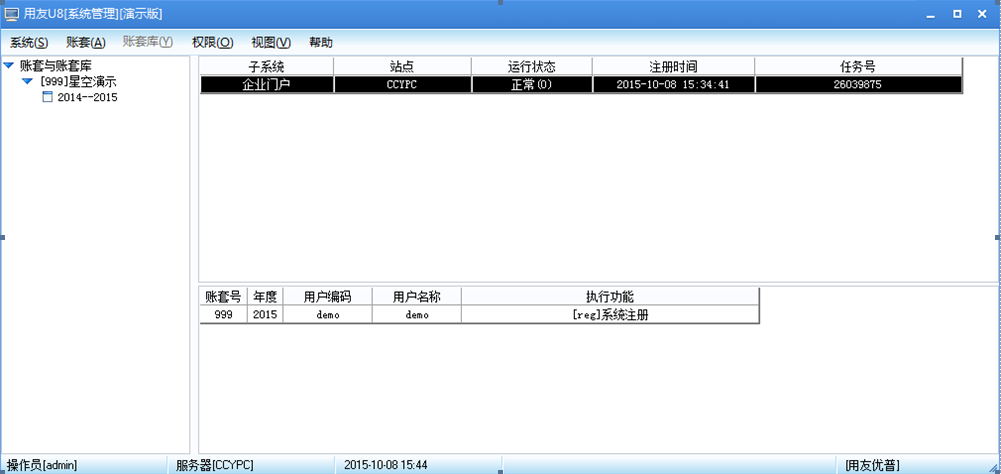
1.1.1建立新帐套
单击帐套下的新建菜单,进入新建帐套的功能:
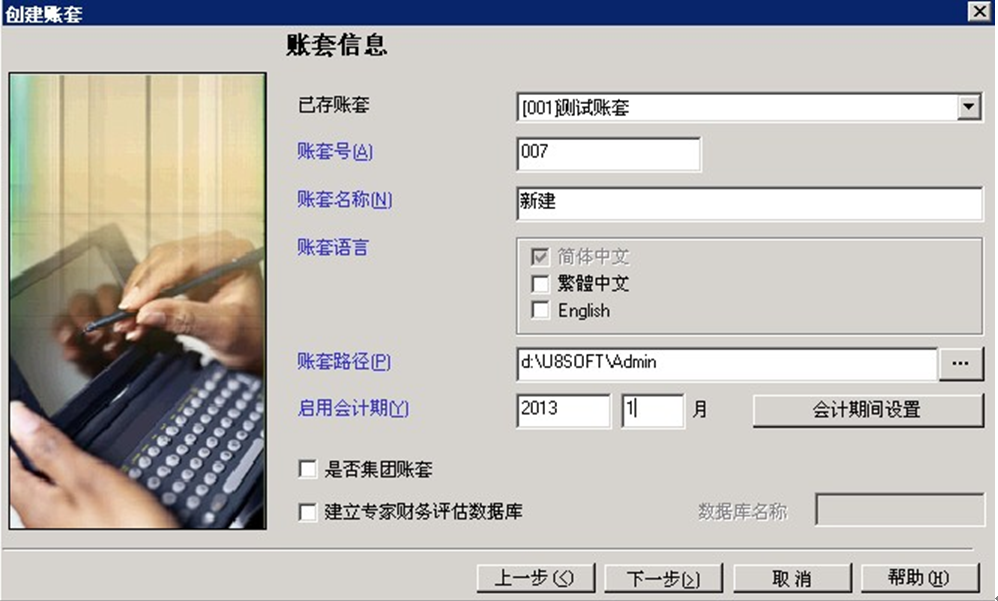
输入新建的帐套号及帐套名称后,单击下一步:
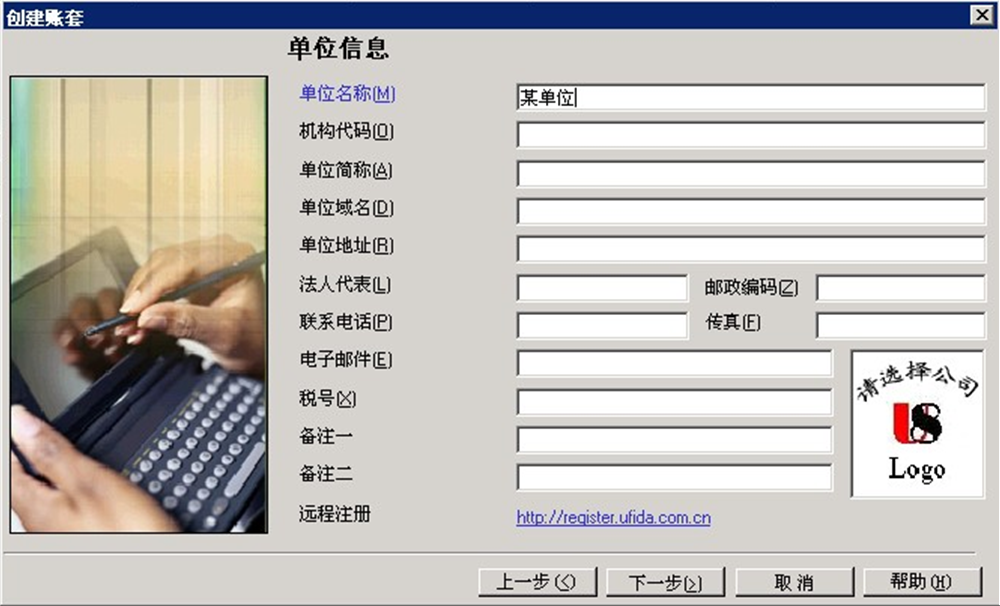
输入企业的相应信息后,单击下一步:
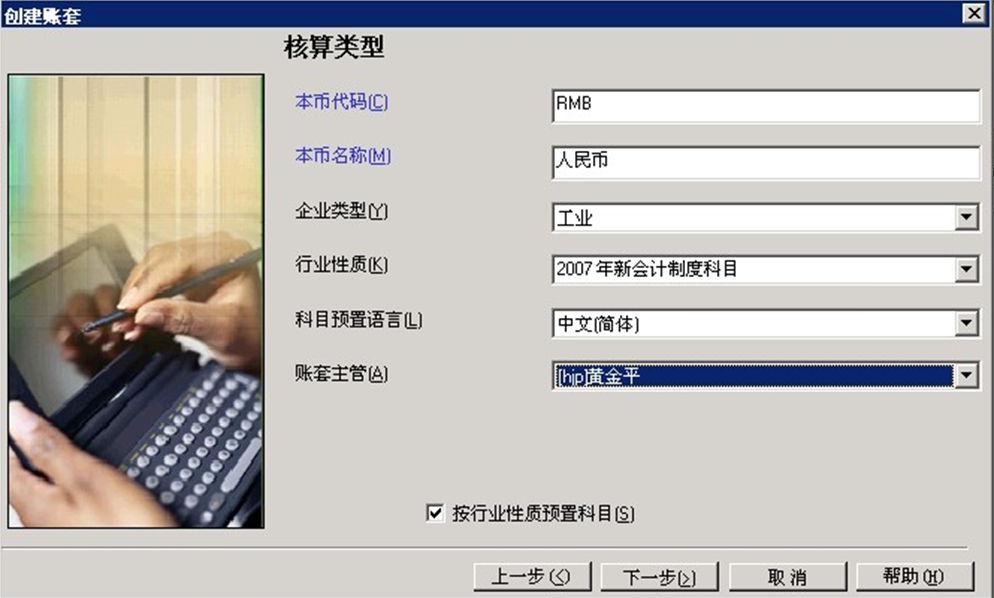
注:行业性质不可随意选择,将按行业性质预置科目打勾。
选择相应的选项后,单击下一步:
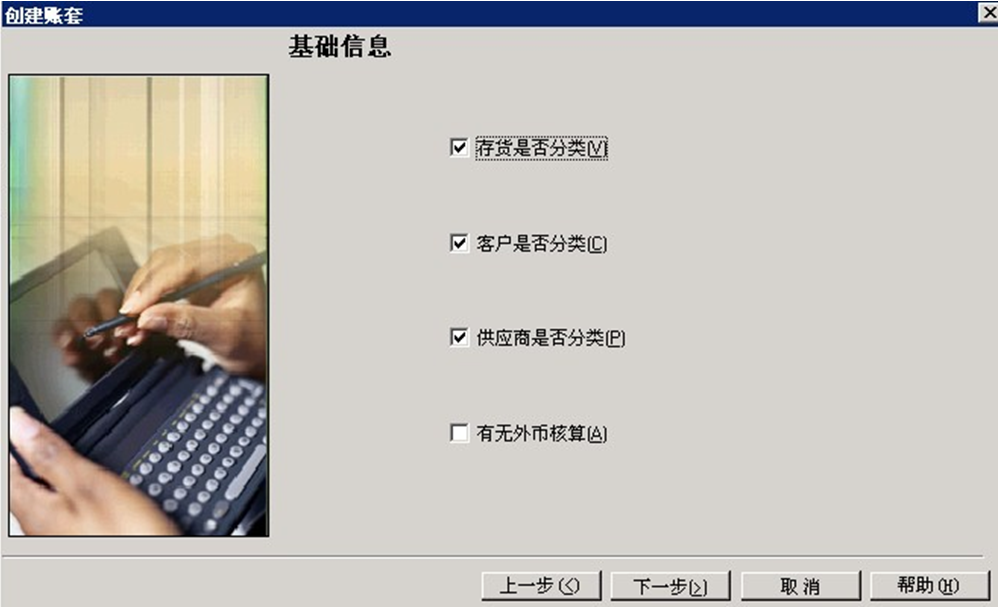
勾选后单击完成,系统开始新建帐套,然后进行编码方案的设置:
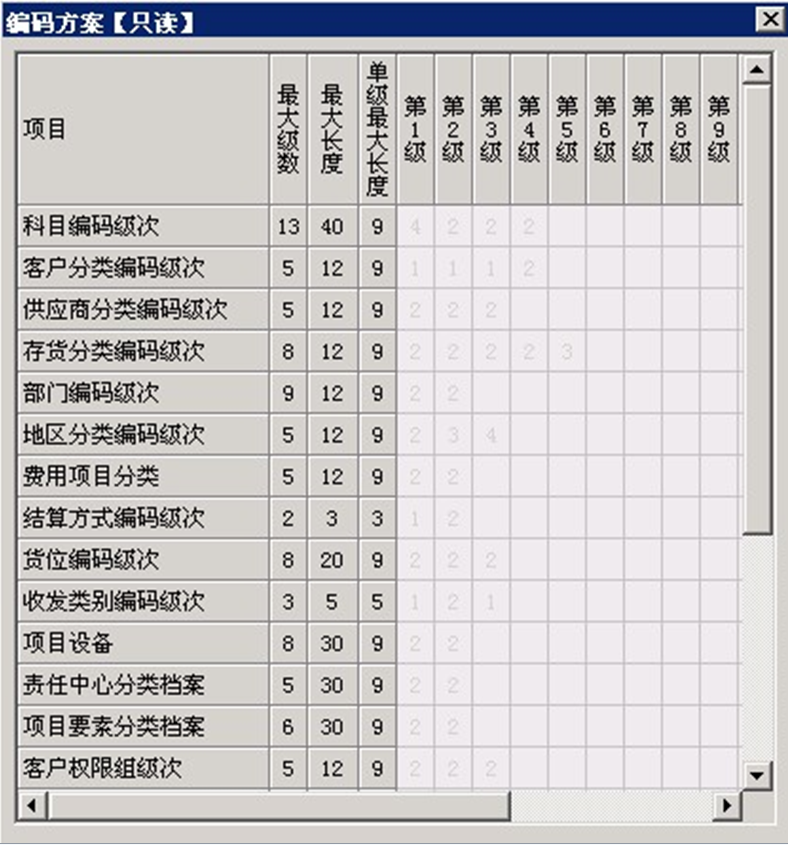
保存后进入数据精度的设置:
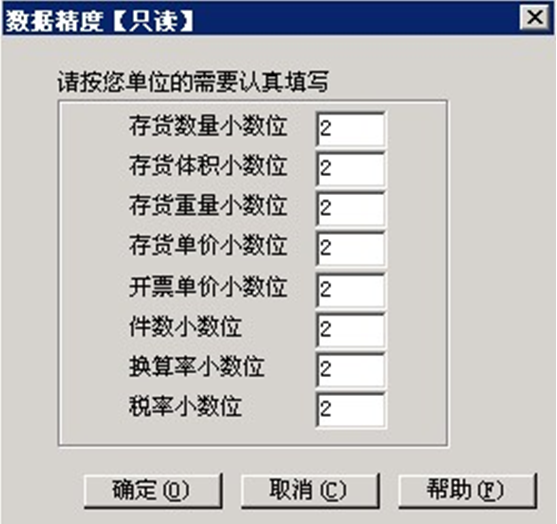
单击保存后,进行功能模块的选用:
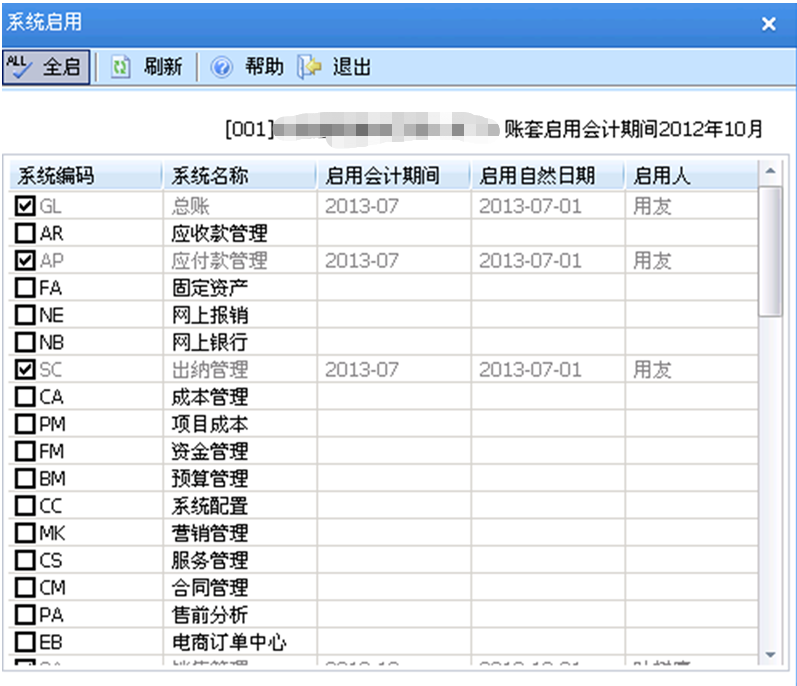
功能模块选用后,新帐套建立完毕。
注:未购买的模块请勿启用。
1.1.2修改帐套
以帐套主管登录系统管理后,在修改的帐套没有用户使用的前提下,可
以对该帐套的某些属性进行修改,对于已经使用的属性不能修改。
1.1.3帐套备份
帐套输出是作为帐套备份和删除帐套用的:
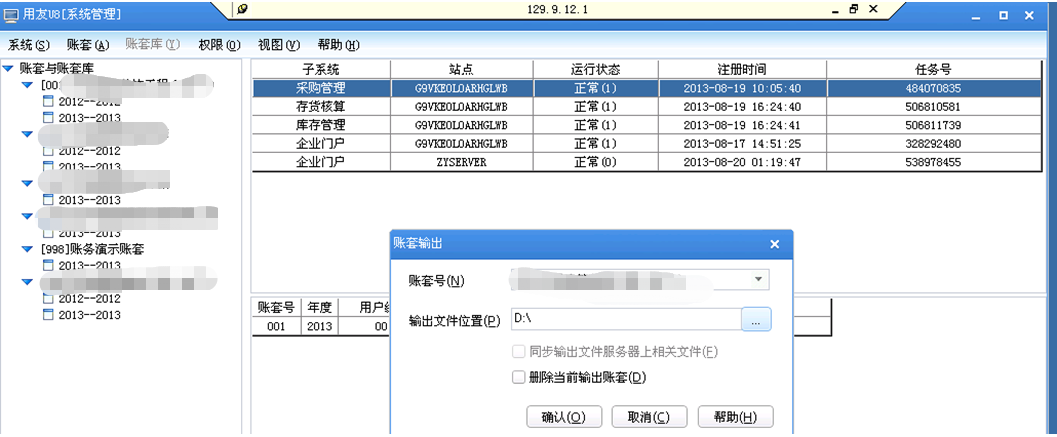
勾选删除当前输出帐套时,表示备份帐套的同时,删除该帐套;不勾选时,表示只是备份帐套。备份的文件有两个,所以在备份之前需新建一个文件夹,双击选择该文件夹为备份路径。
1.1.4帐套引入
帐套引入是将输出的帐套备份数据引入系统的过程。
1.1.5帐套的自动备份
帐套的单次备份可以通过输出帐套完成,主要是通过设置备份计划来实现自动备份。路径:系统管理—系统—设置备份计划
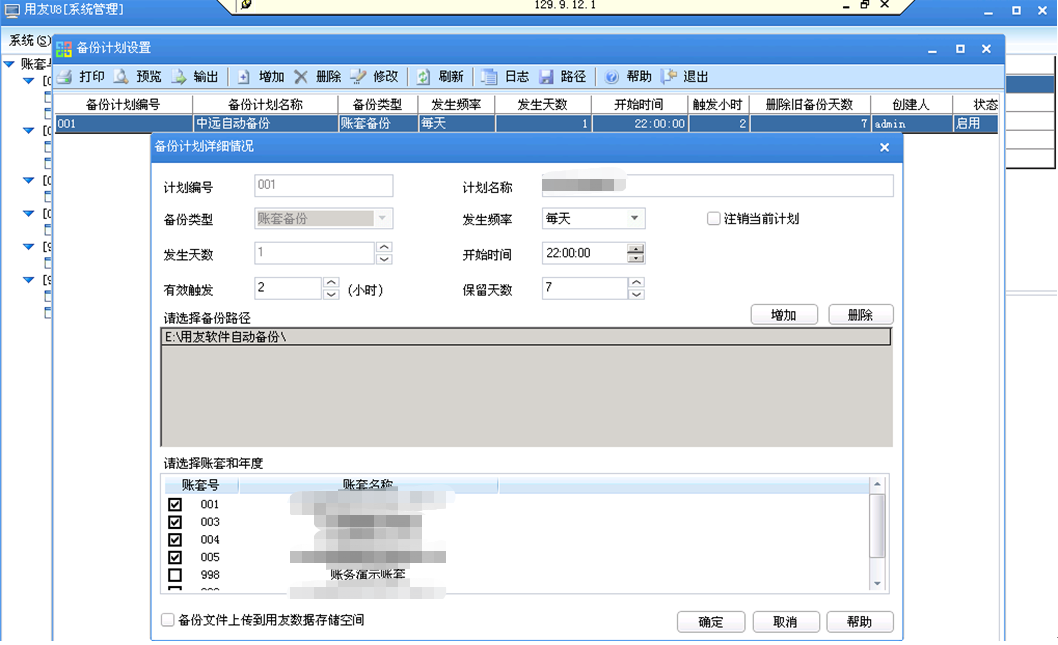
设置在服务器空闲时完成帐套的自动备份。新增账套时直接修改原有的计划,将新账套打勾选择。
1.2 用户权限的设置
1.2.1角色管理
在系统管理中,建立若干个角色,一个角色相当于一个用户组:设立角色之后可减少单个用户权限的设置。直接对角色设置权限,将人员分配到该角色中。(权限—角色)
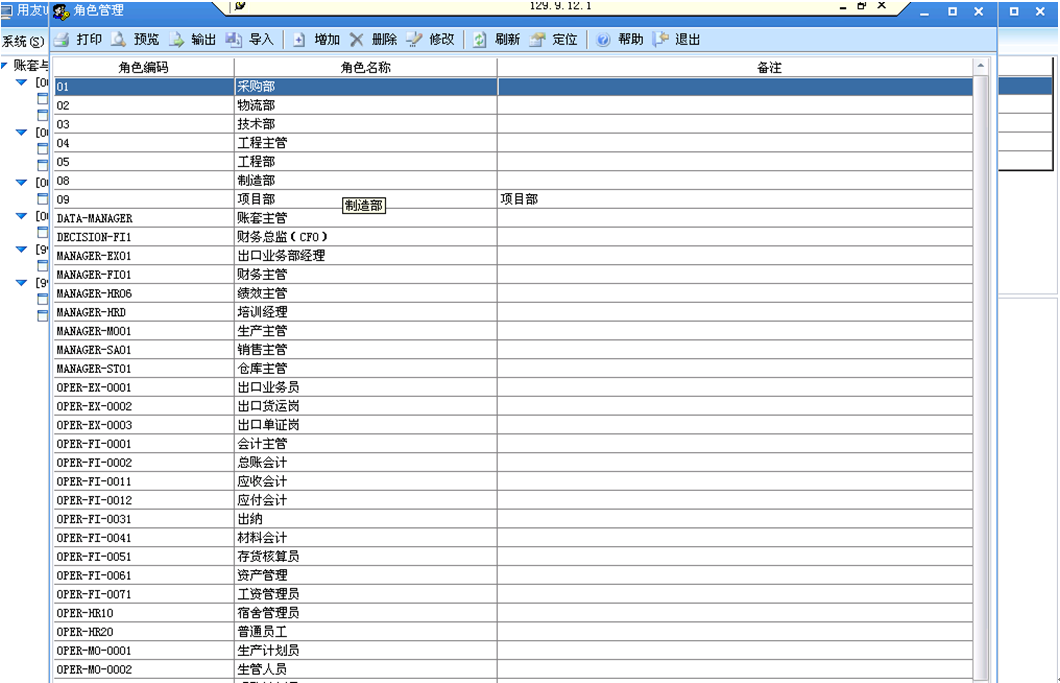
双击一个角色,可以选择属于该角色的用户。
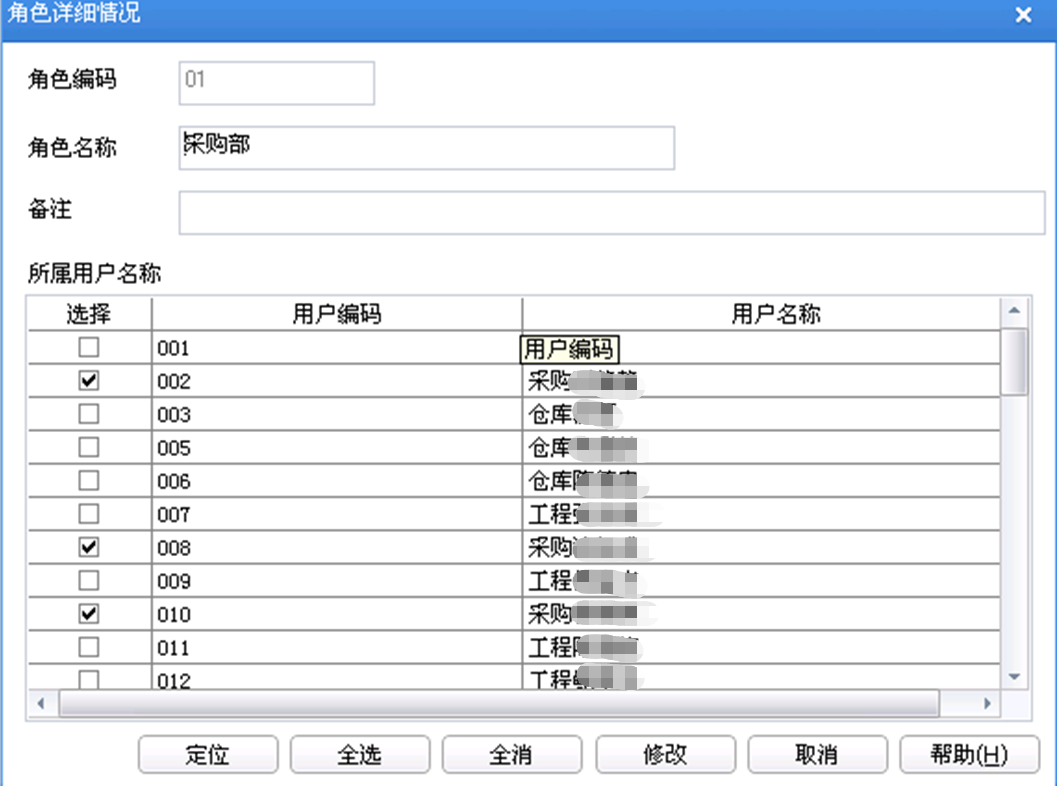
一个角色可以包括若干用户,具有相同的权限,从事相同的工作。
1.2.2用户管理
在系统管理中,用户管理可以建立若干用户,包括使用系统的所有用户:
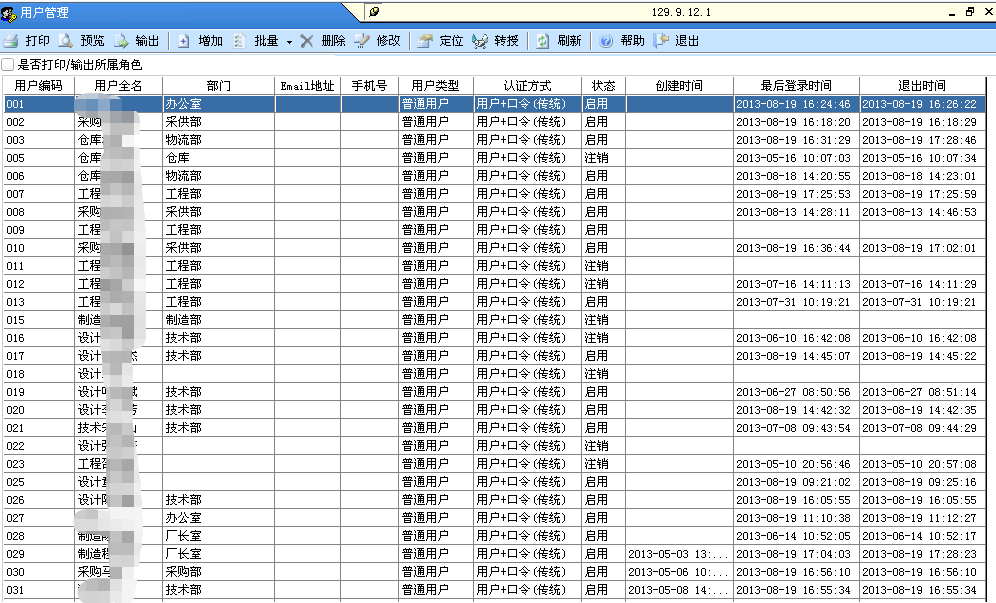
双击一个用户可以修改该用户的口令,设置该用户所属角色:
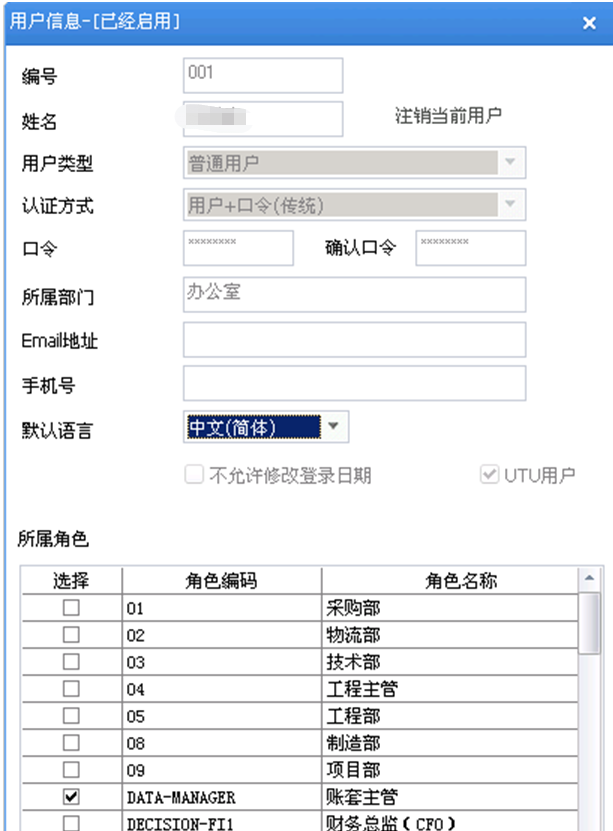
一个用户可以属于多个角色,具有多个角色的权限。
1.2.3 权限管理
权限管理可以为角色设置公用权限,也可以为用户设置特殊权限:
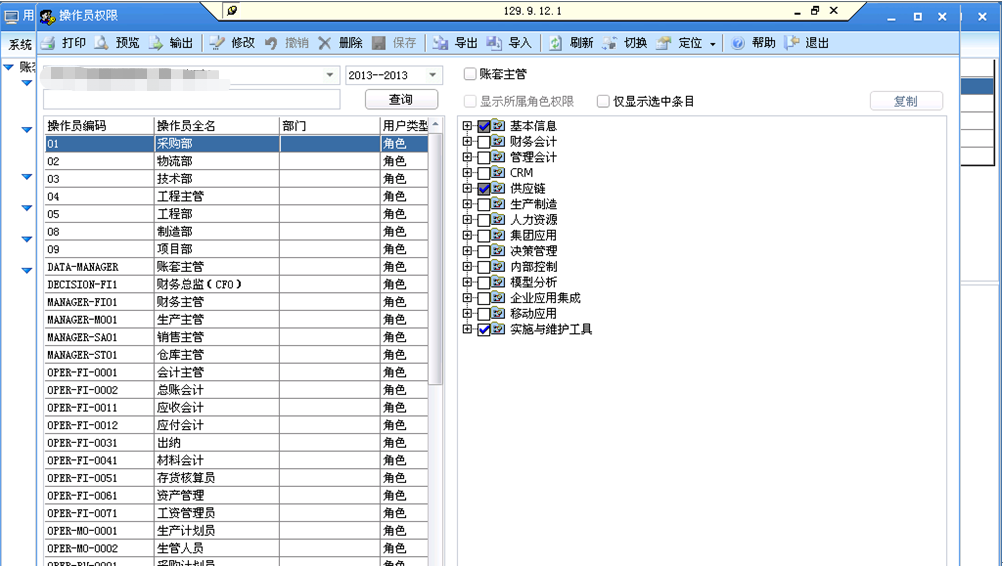
设置角色和用户的权限可以针对具体帐套和年度帐。先选择账套,再选择用户或角色,针对每一个模块的具体信息的新增、修改、删除、查询等功能设置,勾选即有权限,未勾选即没有权限:
2.企业应用平台上的初始化设置
2.1单据编码的设置
路径:基础设置—单据设置—单据编号设置
单据编码是指系统流转单据的单据号,单据编码的设置是指各种流转单据的单据号的编码规则设置,可以设置为手工输入和系统自动产生两种。根据实际需要单据编码统一设为年月+流水号:
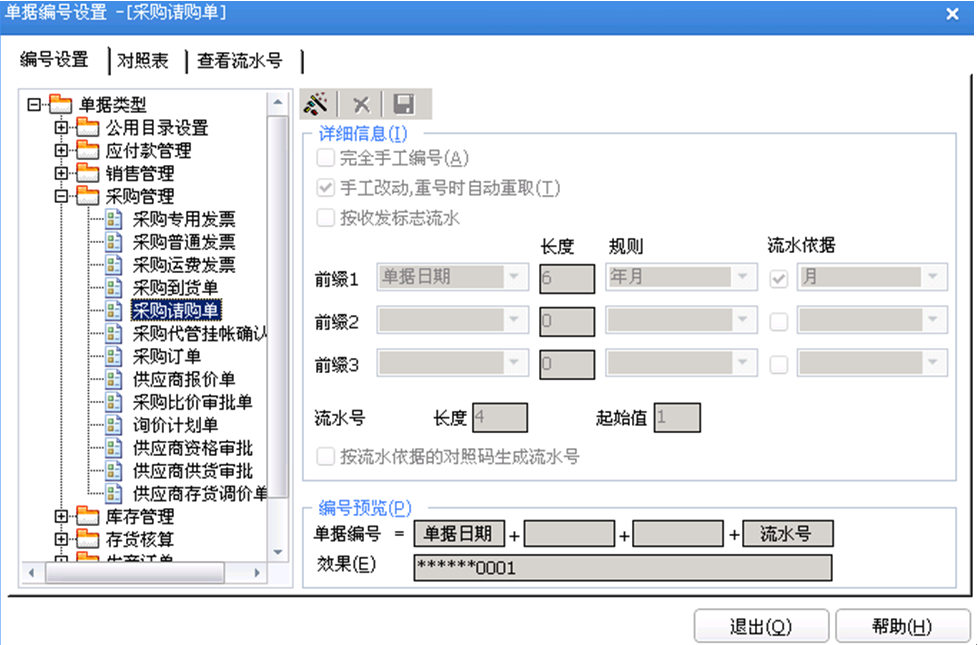
2.2 单据格式的设置
在企业管理平台设置项-单据设置-单据格式设置,进入单据格式设置界面:
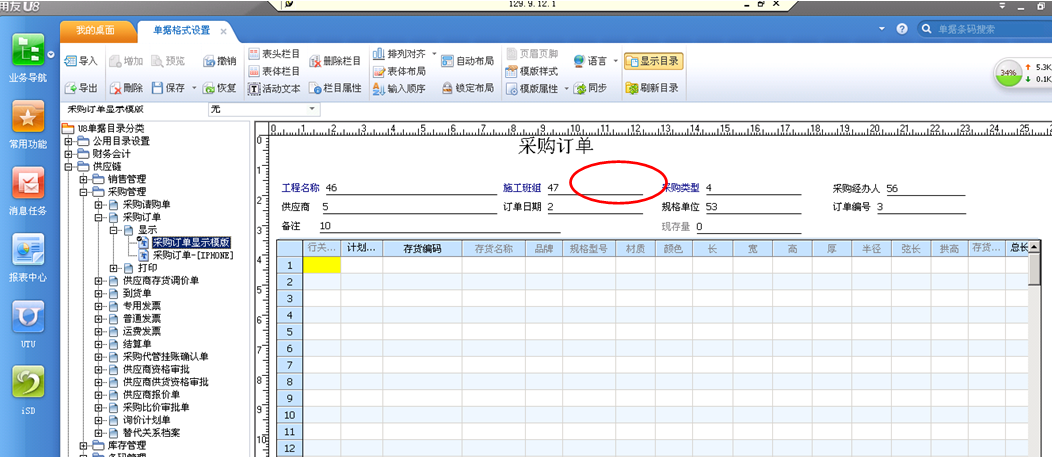
以采购订单为例说明单据格式设置的方法。
Ø 选中采购模块的采购订单的显示模板,在采购订单的表头位置右击选择表头项目,出现一下界面:
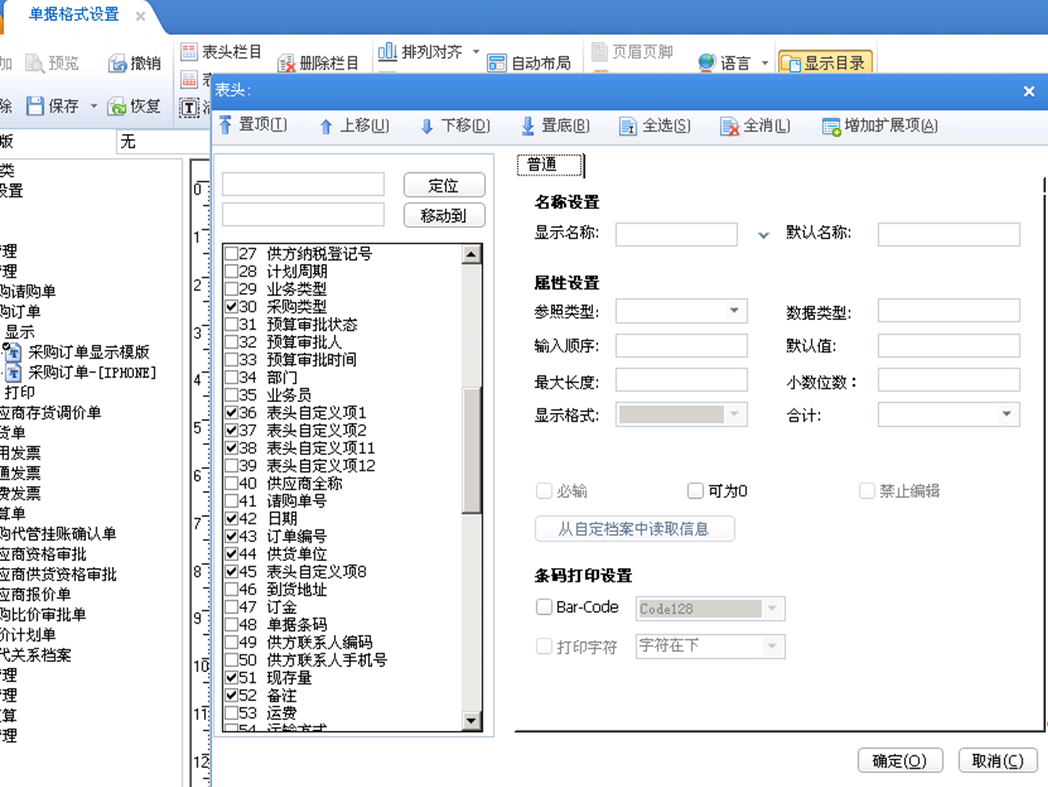
Ø 在需要显示的项目前打勾,并输入显示的名称及输入顺序,不需要显示的项目去掉勾。单击确定完成项目设置。
Ø 在采购订单表体部分单击右键,选择表体项目,操作同上。
Ø 采购订单打印模板的设计与显示模板相似,可以选择表头、表体项目,选中表体右击选择属性,可以设置与打印相关的属性。
一、 基本信息
1.1系统启用
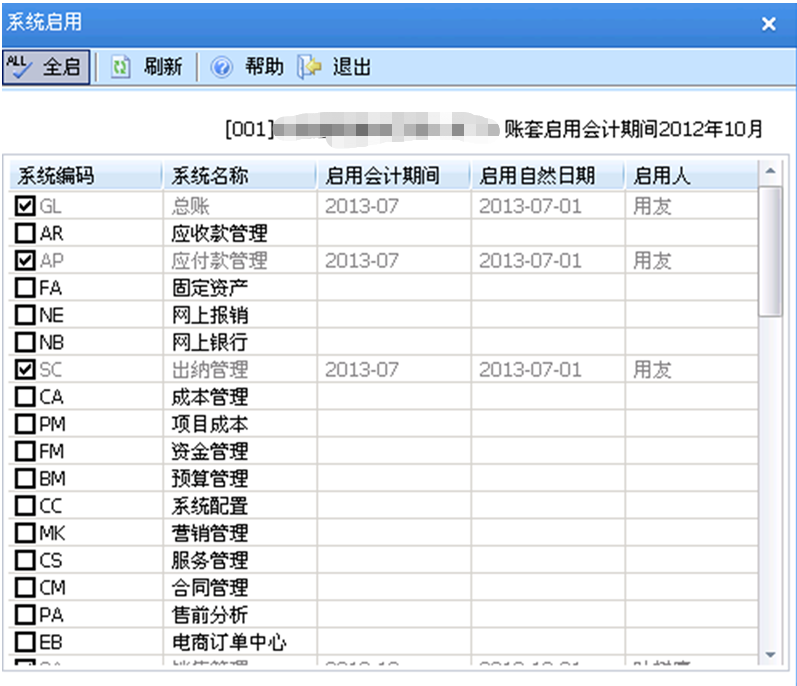
本功能用于系统的启用,记录启用日期和启用人,要使用某个产品必须先启用此系统
【菜单路径】
1、 用户创建新账套后,自动进入系统启用界面,用户可一起完成创建账套和系统启用。
2、 或由【用友ERP-U8企业应用平台】—【基础设置】—【基本信息】—【系统 启用】路径进入,开始系统启用。进入系统启用界面如上图所示。
【操作流程】
1、有系统启用权限的系统管理员和账套主管,选择要启用的系统,在方框内打勾;
2、在启用会计期间内输入启用的年、月数据;
3、用户按〖确认〗按钮后,保存此次的启用信息,并将当前操作员写入启用人。
1.2编码方案
为了便于用户进行分级核算、统计和管理,本系统可以对基础数据的编码进行分级设置。可分级设置的内容有:科目编码、客户分类编码、供应商分类编码、存货分类编码、部门编码、地区分类编码、结算方式编码、货位编码、收发类别编码。编码级次和各级编码长度的设置将决定用户单位如何编制基础数据的编号,进而构成用户分级核算、统计和管理的基础。
【菜单路径】
【用友 ERP-U8企业应用平台】—【基础设置】—【基本信息】—【编码档案】
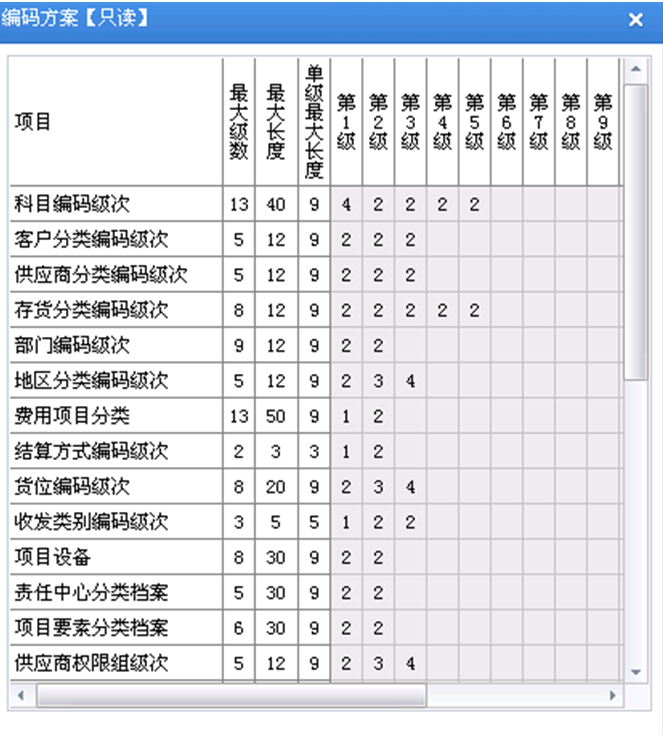
1.3数据精度
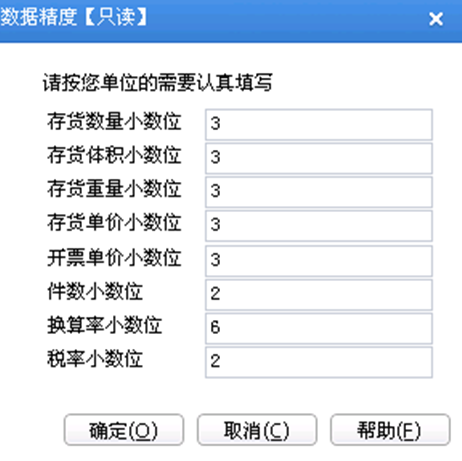
由于各用户对数量、单价的核算精度要求不一致,为了适应不同需求,本系统提供了自定义数据精度的功能。在系统管理部分需要设置的数据精度主要有:存货数量小数位、存货重量小数位、存货体积小数位、存货单价小数位、开票单价小数位、件数小数位、换算率小数位和税率小数位。用户可根据企业的实际情况来进行设置。存货单价小数位、开票单价小数位可设置 8位小数位,其他可设置6位小数位。
【菜单路径】
【用友 ERP-U8企业应用平台】—【基础设置】—【基本信息】—【数据精度】
一、 基础档案
2.1机构人员
部门档案
主要用于记录本单位的部门,可以是实际部门,也可以是虚拟部门。
【菜单路径】【用友 ERP-U8企业应用平台】—【基础设置】—【基础档案】—【机构】— 【部门档案】
点击〖增加〗按钮,在编辑区输入部门的编码、名称、负责人、属性、电话、地址等基础信息资料。部门编码和部门名称、必须输入。部门编码必须符合部门编码级次规则。
人员档案
主要用于记录本单位的人员,包括人员编号、名称、所属部门及职员属性等。
【菜单路径】
【用友 ERP-U8企业应用平台】—【基础设置】—【基础档案】—【人员】— 【人员档案】
在左边目录区选择要增加职员的部门,点击〖增加〗按钮,在界面中输入人员的编号、姓名、所属行政部门、是否业务员、是否操作员等以及其他页签的相关信息资料。
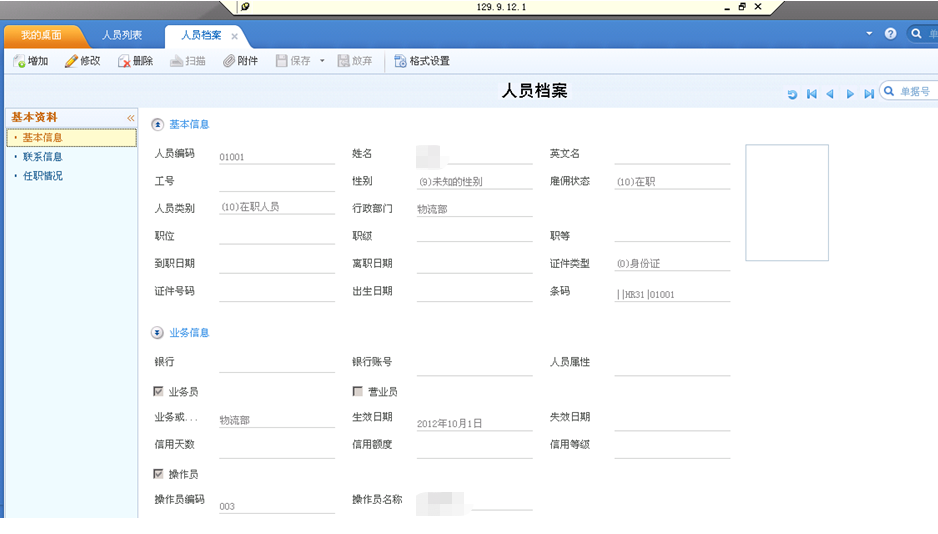
【控制说明】
人员编号、人员姓名、人员类别、性别、雇佣状态和所属行政部门必须输入。
如果是业务员,则是否业务员必须打勾,可输入业务所属部门、生效日期、失效日期、
如果是审批流中需要用到的人员,则是否操作员必须打勾,对应操作员名称选择登陆U8系统的操作员。
2.2客商信息
2.2.1地区分类
如果需要对供应商或客户按地区进行统计,那就应该建立地区分类体系。地区分类多有五级,企业可以根据实际需要进行分类。如:您可以按区、省、市进行分类,也可以按省、市、县进行分类。
【菜单路径】
【用友 ERP-U8企业应用平台】—【基础设置】—【基础档案】—【客商信息】— 【地区分类】
【操作步骤】
单击〖增加〗按钮,可新增一个地区分类,在编辑区按照编码原则输入地区类别编码和名称,单击〖保存〗按钮,保存此次增加的地区分类;单击〖放弃〗按钮,放弃此次增加的地区分类。如果想继续增加,用鼠标单击〖增加〗按钮即可。
2.2.2供应商分类
根据自身管理的需要对供应商进行分类管理,建立供应商分类体系。可将供应商按行业、地区或供应原料不同等进行划分,设置供应商分类后,根据不同的分类建立供应商档案。
【操作步骤】1、单击〖增加〗按钮,输入类别编码和类别名称,点击〖保存〗保存此次增加的供应商分类;2、要想增加下级供应商分类,需选择上级供应商分类后在点击〖增加〗按钮,根据编码原则输入分类编码,增加下级时需要上级分类下面没有供应商。
2.2.3供应商档案
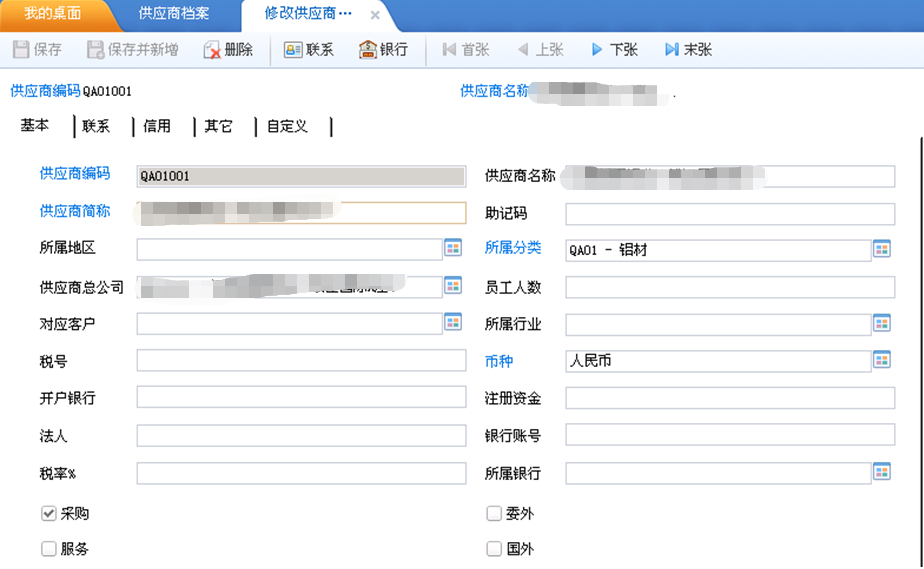
供应商档案主要是为企业的采购管理、库存管理、应付账管理服务的。在填制采购入库单、采购发票和进行采购结算、应付款结算和有关供货单位统计时都会用到供货单位档案,因此必须应先设立供应商档案,以便减少工作差错。在输入单据时,如果单据上的供货单位不在供应商档案中,则必须在此建立该供应商的档案。
供应商的采购属性必选,如果开票的时候该单位可能会是另一个单位的抬头,把另一个单位设为本单位的总公司。
注:需要开专用发票的供应商的税号,开户银行,银行账号等信息必录。
2.2.4客户分类
客户分类
企业根据自己管理的要求,需要对客户进行相应的业务数据统计、汇总分析,因此需要建立一套完善的客户分类体系进行管理。用户根据已设置好的分类编码方案对客户进行分类设置,在 U8产品中总账、应收、销售、库存、系统都会用到客户分类。
【菜单路径】【用友 ERP-U8企业应用平台】—【基础设置】—【基础档案】—【客商信息】—【客户分类】
单击〖增加〗按钮,可新增一个客户类型,在编辑区输入客户分类编码、名称,单击〖保存〗按钮,保存此次增加的客户分类;单击〖放弃〗按钮,放弃此次增加的客户分类。如果想继续增加,用鼠标单击〖增加〗按钮即可。
分类编码、名称为必输项,注意供应客户商分类必须逐级增加;
选择要修改的客户分类,单击〖修改〗按钮,用户只能修改类别名称,不能修改类别编码,单击〖保存〗按钮,即可保存当前客户分类的修改。
选择要删除的客户分类,单击〖删除〗按钮,即可删除当前分类,注意已经使用的客户分类不能删除,非末级客户分类不能删除。
2.2.5客户联系人档案
单击〖增加〗按钮,可增加一条联系人记录。在屏幕右面输入所属客户、联系人编码、姓名、称呼、性别、生日、籍贯、职务、直接上级、是否主要联系人、负责人、爱好等信息即可。
2.2.6客户档案
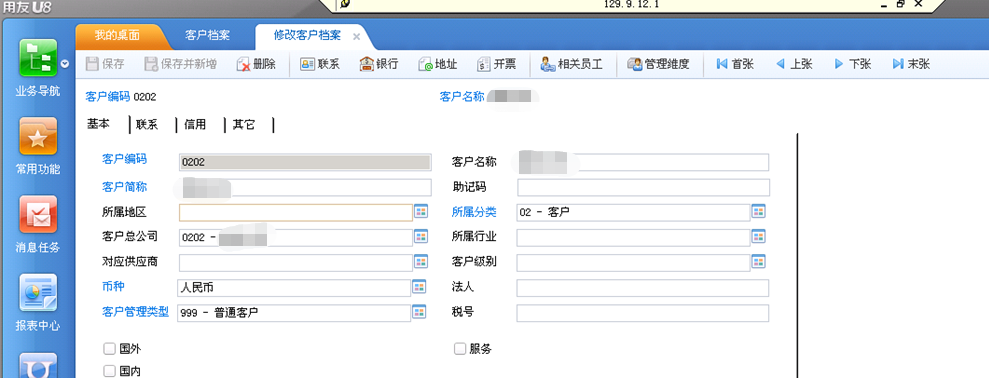
【菜单路径】【基础设置】—【基础档案】—【客商信息】— 【客户档案】
【操作说明】
在屏幕左边的列表中选择一个末级的客户分类,点击〖增加〗按钮,显示“添加客户档案”界面,分别填写基本页签、联系页签、信用页签和其他页签内容,增加客户信息。
【控制说明】
基本页签
填写一些客户的主要信息,其中蓝字为必输项。
客户编码、客户名称、客户简称、所属分类码,这些信息资料在以后的日常业务处理中作为一个客户区别另一个客户的主要标识,是必输项。
在客户档案中输入对应供应商编码、供应商名称时不允许记录重复,即不允许有多个客户对应一个供应商的情况出现。
客户总公司指当前客户所隶属的更高一级的公司,该公司必须是已经通过[客户档案设置]功能设定的另一个客户。在销售开票结算处理时,具有同一个客户总公司的不同客户的发货业务,可以汇总在一张发票中统一开票结算。
联系页签
“联系页签”输入一些与客户联系所必须的联系信息,例如电话、地址、邮政编码、联系人等。
信用页签
输入有关用户信用等级、信用期限等客户信用信息;如果您在应收款管理中选用“根据单据自动报警”,那么在这里要输入相应的信用期限;如果您在应收款管理中启用“信用额度控制”,那么建议在这里应输入信用额度的金额。
应收余额指客户当前的应收账款的余额,由系统自动维护,用户不能修改该栏目的内容。点击客户档案主界面上的〖信用〗按钮,计算并显示应收款管理系统中客户当前应收款余额。
输入客户在一般情况下可以享受的购货折扣率,可用于销售单据中折扣的缺省取值。
如信用单位选择客户的总公司,即按总公司控制信用额度表示对该名客户的应收账款信用额度按此客户所属总公司的信用额度控制。如果按总公司控制信用额度,必须输入该客户的所属总公司。
信用期限作为计算客户超期应收款项的计算依据,其度量单位为“天“。
销售默认收付款协议参照立账依据为销售发货单、销售发票的收付款协议,作为当前客户的默认值带入销售单据,可修改。《销售管理》未启用时,只能参照立账依据为销售发票的收付款协议
其他应收单据默认收付款协议参照立账依据为其他应收单据的收付款协议,作为当前客户的默认值带入其他应收单、代垫费用单、应收合同结算单,可修改。
其他页签
其他辅助信息在“其他页签”中输入
建档人在增加客户记录时,系统自动将该操作员编码存入该记录中作为建档人,用户不能修改。
所属的权限组是在数据分配权限中进行定义的,用户不能修改。
自定义页签
如果系统提供的档案项目不能满足企业的特殊要求,请启用自定义项设置功能,设置您需要的档案项目。
如果您设置了客户自定义项,那么在增加客户档案时需要输入自定义项内容
如何实现并户
在设置、管理客户档案时,要注意保持每个客户的唯一性,例如在客户名称中有A公司和B公司,而实际上这是同一个客户,象这样只能保持一个用户名称,此时可以使用系统提供的并户功能,点击客户档案中的〖并户〗按钮,弹出对话框:输入被并户的客户编码以及并至客户处的编码,确认即可。系统提示并户成功,则表明已完成并户,被并户的客户将不再出现在客户列表中,只保留并至用户的基础档案信息,被并户客户的业务数据保留并入“并至客户”。
一、部门职责:
财务部的日常工作在ERP系统处理中主要工作有:
1、 业务凭证的录入。
2、 对凭证进行审核并记账。
3、 月底编制会计报表。
4、 对总账模块的月底结账工作。
二、部门日常业务系统处理:
1、总账的操作流程
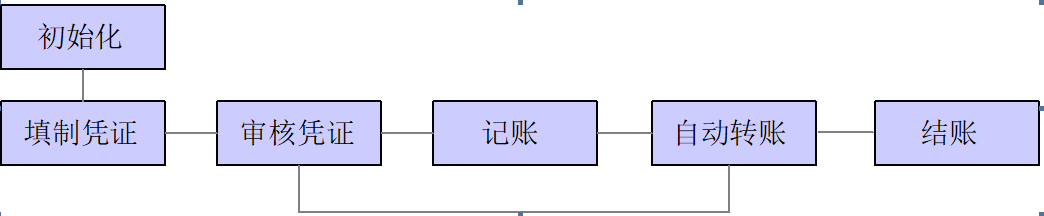
1.1初始化
1、会计科目的增加:点“会计科目”如下图:
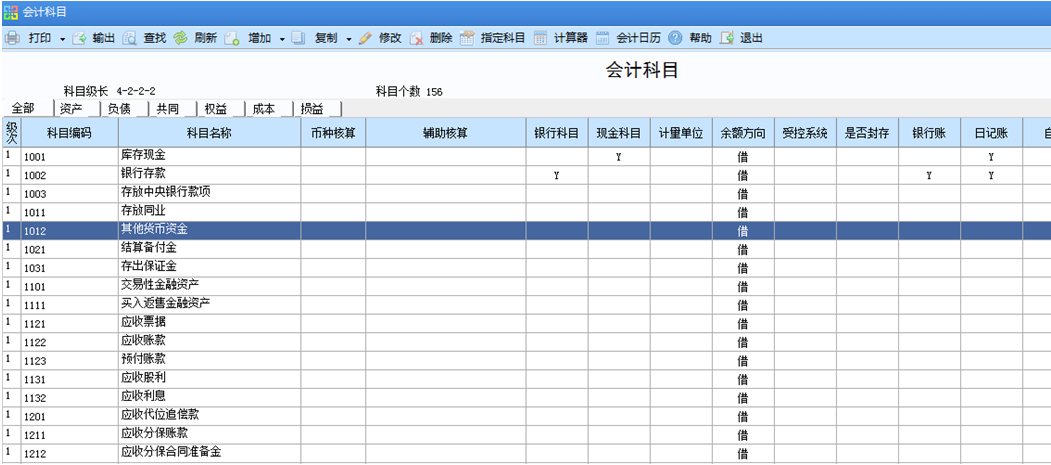
然后点“ ”按钮后如下图:
”按钮后如下图:
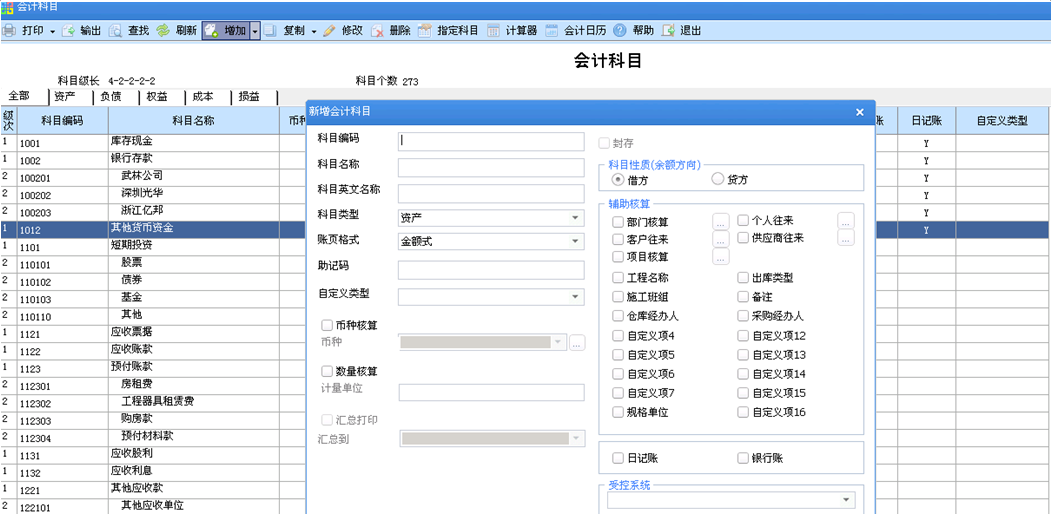
输入会计科目的相关内容,科目编码、科目中文名称、科目类型、账页格式、助记码数量核算、科目性质、辅助核算、日记账、银行账。注意:如果该科目为数量核算,在数量核算前的方框内打上勾,添加上数量单位如:公斤。同时,在帐页格式的选项中选择“数量金额式”。输入完成后点击“确定”,其他所有明细科目的增加操作方法相同。用户如要删除某科目则可选中某科目后点工具栏中的删除按钮。但是已经做过凭证的科目不能删除,如果要调整,需要到年初重新调整明细科目。
2、指定科目:指定银行现金的总帐科目、指定现金流量科目。在“会计科目”界面中点击[ 指定科目 ]如下图:
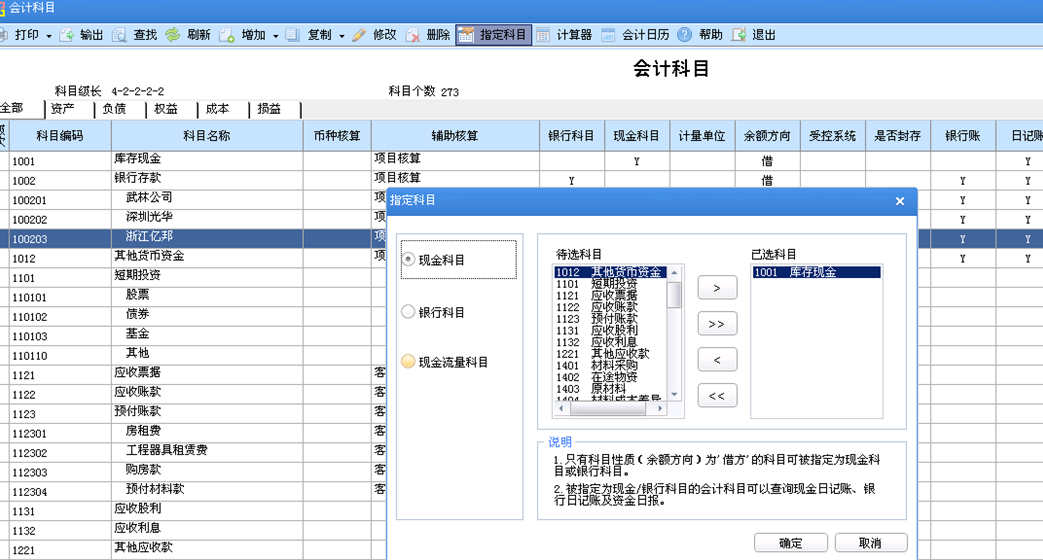
选择现金总账科目,再点击传送箭头,将现金总账科目送到“已选科目”栏,点击“银行总账科目”选项,再将银行总账科目送到“已选科目”栏,如用户需进行现金流量表的查询,则可进行现金流量科目的指定,点击“现金流量科目”,然后将需要做现金流量的科目从待选科目移至已选科目。以上科目指定后点“确认”即可。
3、建立辅助核算:
在建立会计科目的时候,一般来说,如果单位原来有许多往来单位、个人、部门、项目是通过设置明细科目来进行核算管理的,那么,在使用总帐系统后,最好改用辅助核算进行管理,即将这些明细科目的上级科目设置为末级科目并设为辅助核算科目,并将这些明细科目设为相应的辅助核算目录。一个科目设置了辅助核算后,它所发生的每一笔业务将会登记在总帐和辅助明细帐上。
例如:如要将“应收账款”设为“客户往来”核算、“应付账款”设为“供应商往来”核算。你可在会计科目表上双击“应收账款”科目后出现如下图:
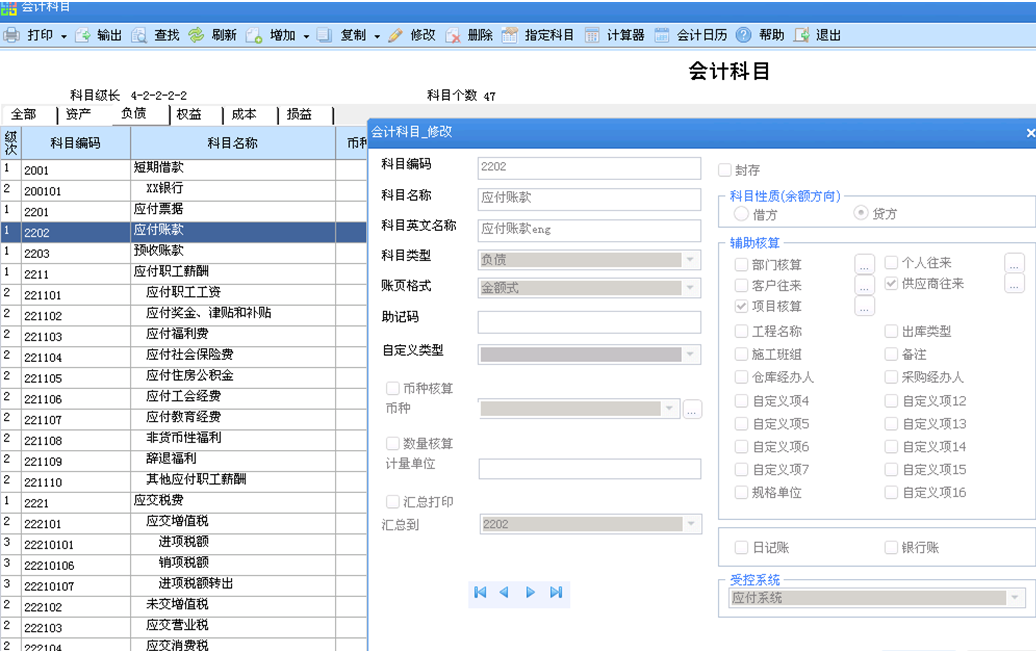
将“客户往来”选项的左框打上 ,并将[受控系统]设为空项后点“确定”按钮即可。然后将手工做账时的明细科目直接加到客户档案里即可。其它科目及辅助项的选择操作方法同上。
,并将[受控系统]设为空项后点“确定”按钮即可。然后将手工做账时的明细科目直接加到客户档案里即可。其它科目及辅助项的选择操作方法同上。
4、期初余额的录入:点击“期初”中的“期初余额”可弹出如下图:你可将手工条件下的各科目的余额从期初余额栏录入(注意年初余额栏是不允许录入金额的,它的金额由期初余额、累计借方、累计贷方倒算出的),如果有辅助核算的,需要双击该科目跳至辅助明细界面输入明细的期初余额,用户在实际操作时将所有的金额录入完毕后,须点工具栏的“ ”按钮来检查数据是否正确。
”按钮来检查数据是否正确。
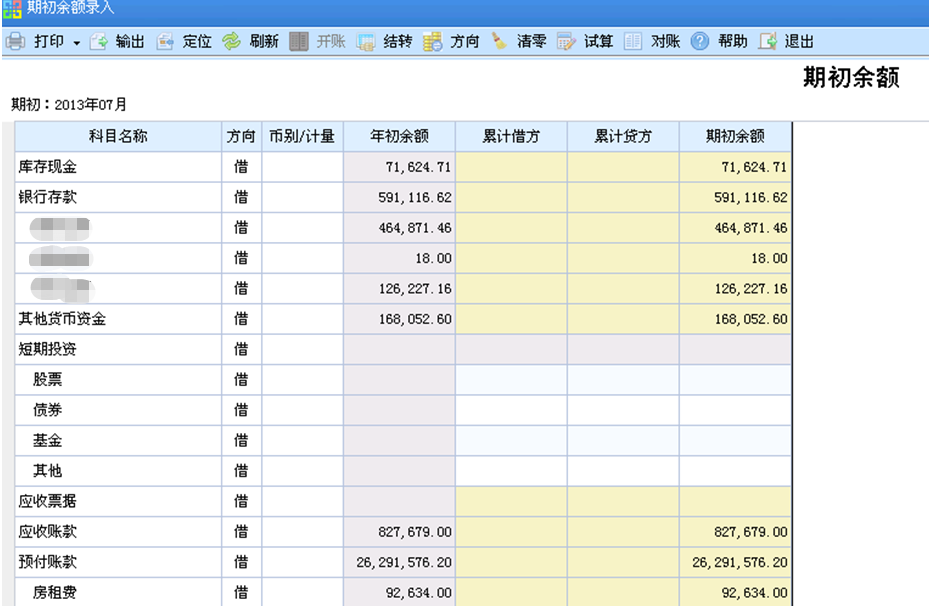
1.2填制凭证
填制凭证的方法如下:
首先点击总账模块下的[凭证]-[填制凭证]-[增加],这时候会跳出新增的空白凭证,选择凭证类别、凭证号(按CTRL+N可查看空凭证号)、凭证日期、附单据数、摘要、会计科目(可按F2进行参照),按回车键后录入金额,分录录到最后一行时按“=”号,软件会自动进行调平。
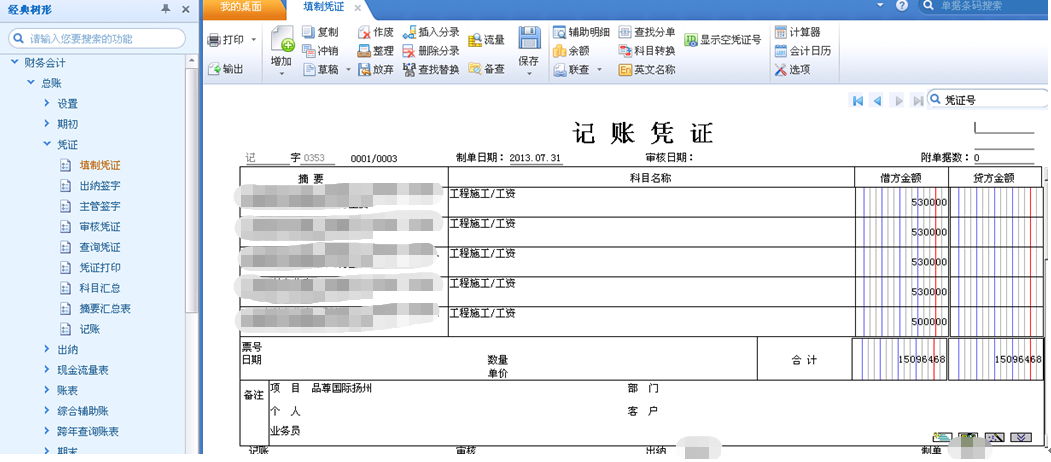
*如果打算删除凭证,点击[制单]-[作废/恢复]作废凭证,然后点[凭证整理]进行删除,当软件提示是否整理凭证断号时要小心选择,如果选“是”凭证号码会将空号填上去,依次排序,慎用。
1.3审核凭证
根据制单与审核不能同为一人的原则,用户在对所做的凭证进行审核前,须将有以审核人员的身份登录软件,具体操作为:点总账主页面的左上角的“系统”菜单中的“重新注册”后弹出新的登入界面,可输入有审核权的人员编号或人名并选择账套,然后点“确定”再次进入总账界面。接下来您可点“凭证”项中的“审核凭证”菜单,而后出现如下图:
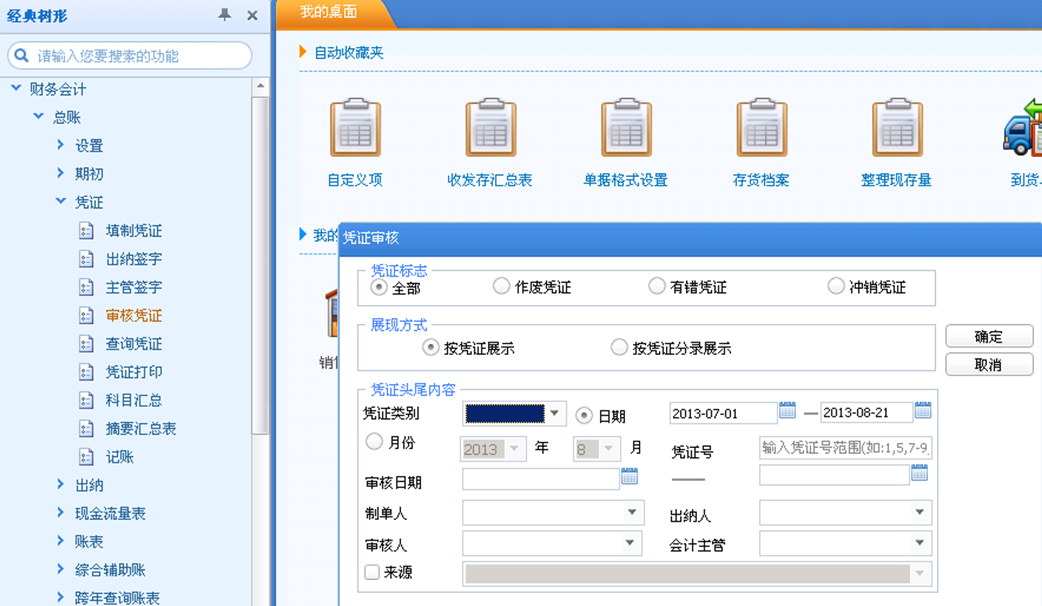
录入条件后点确认,软件将弹出审核的界面,进行成批审核可双击任一张凭证,菜单上的[审核]-[成批审核凭证]。系统将审核人名字打在凭证下部签名栏上。
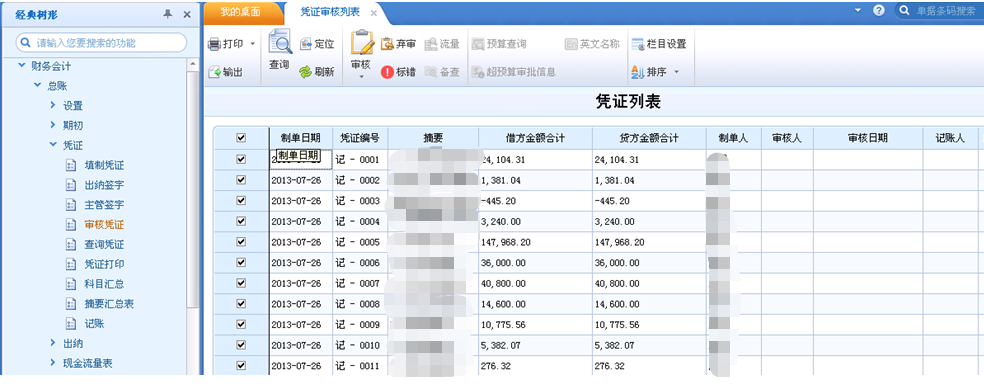
取消审核凭证,和审核凭证操作一样,只要以审核人的身份进入软件,然后同样审核凭证的地方点击“成批取消审核”,即可。
1.4记账
使用有记账权限的人员注册,对所有审核完毕的本月凭证进行记账处理工作,具体操作如下:点“凭证”菜单项中的“记账”菜单,在弹出的界面点击[下一步]-这时候系统会给出一个科目汇总表可直接打印出来,点击[下一步]-[确定]-[记账]即可。注意上月如果未结账,本月不允许记账。
恢复记账步骤:
1. 打开实施导航-》实施工具-》总账数据修正:
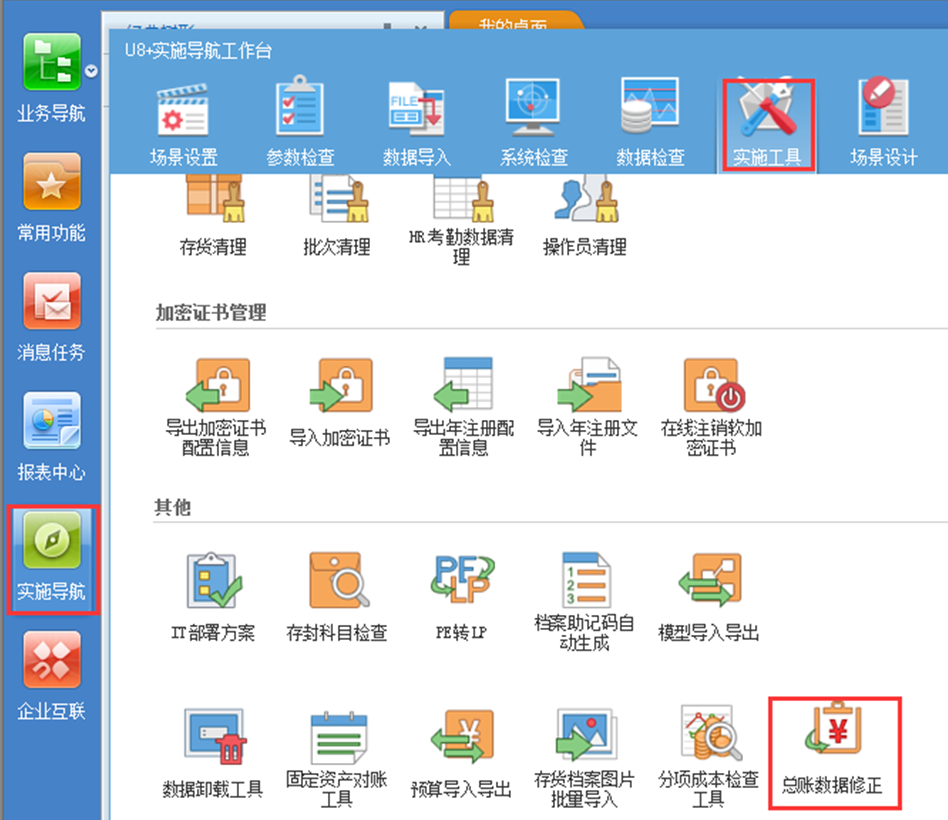
对当月或者上一次记账操作进行恢复
1.5自动转账
要进行自动转账,首先必须进行转账定义然后是每个月的转账生成。
1转账定义:(其目的主要是方便用户简捷的生成相关凭证,如用户每月末要生成一笔期间损益转本年利润科目的凭证。)点总账中的“期末”菜单,在弹出的菜单中点“转账定义”菜单,而后再点“期间损益”菜单项即可出现如下图:
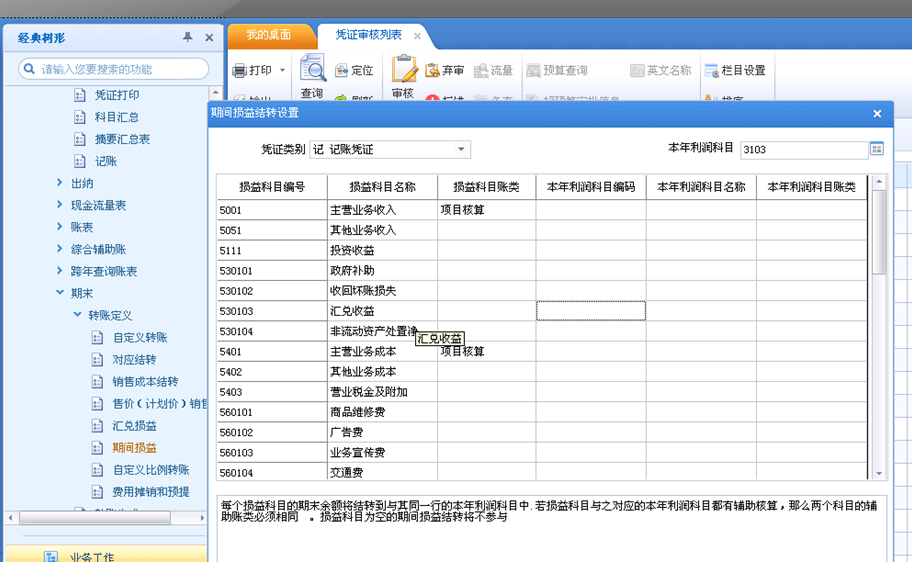
在“本年利润科目”方框内输入”本年利润” 科目编号,然后点击确定系统自动将所有损益类科目与“本年利润”科目建立了一一对应关系,用户在此定义一次,今后用户每月只须在“转账生成”功能中生成相关凭证即可。如果该月有新增的损益类的明细科目,需要重新做一次转账定义。先到转账定义处将3103去掉,确定,再重新指定本年利润科目,新增科目也会转到本年利润科目里去。
2 接下是进行转账生成:当用户在上个步骤的“转账定义”中定义完相关凭证后,可点“转账生成”菜单,如下图:
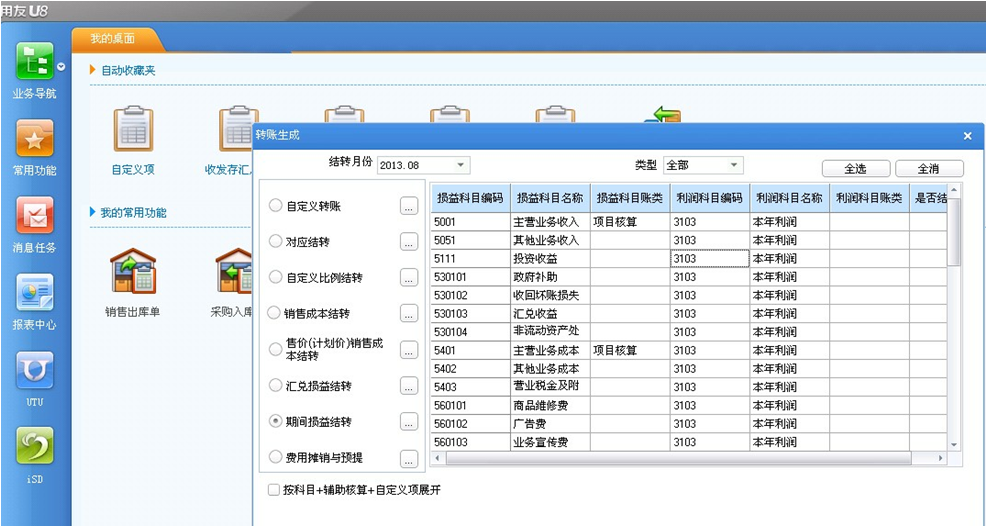
此时你可点“期间损益结转”项→再点“全选”按钮→此后该界面将出现微黄颜色→然后你可点“确定”按钮,此时系统会生成一张损益转利润的凭证,
对生成的凭证认为正确后可点凭证上方的保存按钮将生成的凭证保存,之后你必须对生成的凭证进行审核、记账等工作。
1.6月末结账
当一个期间的账务处理完毕后,用户也需像手工账务处理一样,对日常账务进行结账,以结束一个会计期间。前提是其他模块都结完账。各模块的结账顺序依次如下:
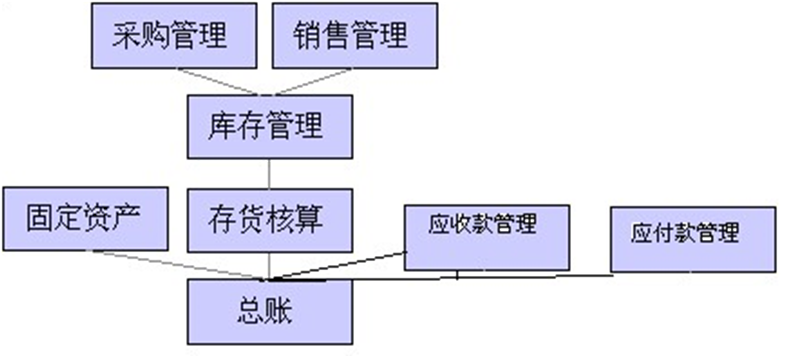
未使用的模块无需结账。
§ 如何反结账
在结账向导一中,选择要取消结账的月份上,按[Ctrl+Shift+F6]键即可进行反结账。
· 上月未结账,则本月不能记账,但可以填制、复核凭证。
· 如本月还有未记账凭证时,则本月不能结账。
· 已结账月份不能再填制凭证。
· 结账只能由有结账权的人进行。
· 若总账与明细账对账不符,则不能结账。
· 反结账操作只能由账套主管执行。
其他模块未结账,总账不可结账。
2、用UFO编制会计报表
当账务处理记账完成以后接下来的工作就是用UFO编制会计报表.
1.报表的格式状态和数据状态
UFO将报表分为两大状态来处理,即报表格式设计工作与报表数据处理工作。报表格式设计工作和报表数据处理工作是在不同的状态下进行的。点击这个按钮可以在格式状态和数据状态之间切换。
格式状态
在格式状态下设计报表的格式,如表尺寸、行高列宽、单元属性、单元风格、组合单元、关键字、定义可变区等。报表的三类公式:单元公式(计算公式)、审核公式、舍位平衡公式也在格式状态下定义。
在格式状态下所做的操作对本报表所有的表页都发生作用。在格式状态下不能进行数据的录入、计算等操作。在格式状态下时,所看到的是报表的格式,报表的数据全部隐藏。
数据状态
在数据状态下管理报表的数据,如输人数据、增加或删除表页、审核、舍位平衡、做图形、汇总、合并报表等。在数据状态下不能修改报表的格式。在数据状态下时,看到的是报表的全部内容,包括格式和数据。
2.关键字
关键字是游离于单元之外的特殊数据单元,可以唯一标识一个表页,用于在大量表页中快速选择表页。如:一个资产负债表的表文件可放一年12个月的资产负债表(甚至多年的多张表),要对某一张表页的数据进行定位,要设定一些定位标志,在 UFO中称为关键字。
UFO共提供了以下六种关键字,关键字的显示位置在格式状态下设置,关键字的值则在数据状态下录入,每个报表可以定义多个关键字。
3.现成的报表格式,只要进行取数就可,打开报表,编辑–追加–表页,关键字–录入,资产负债表录入每个月的最后一天,利润表录入年月,取数即可。



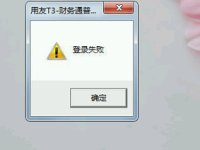
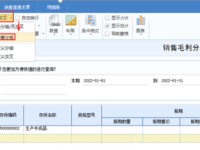
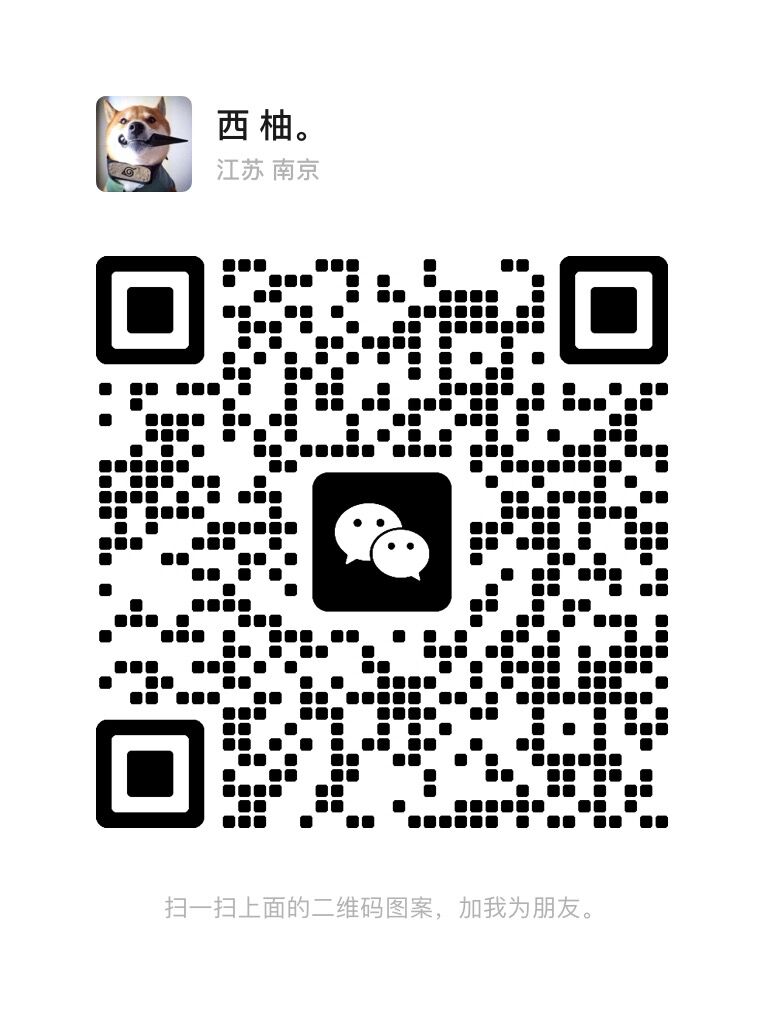
 (网安审核中)
(网安审核中)